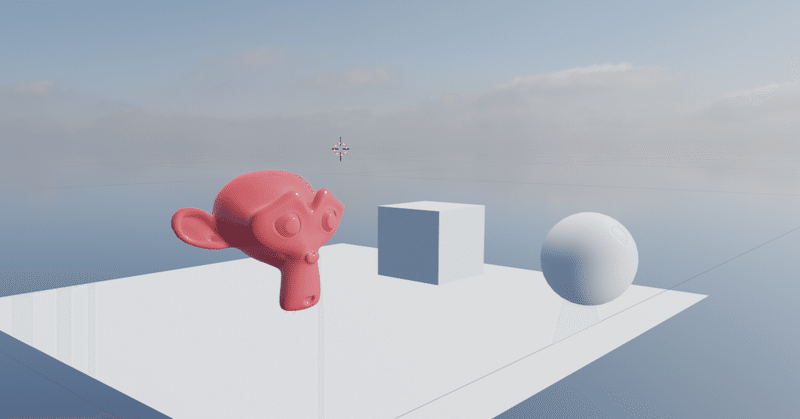
9/13blender 燈光設定和HDRI
▲燈光的一些基本設定
●把陰影變柔和一點

可以經由 Sampling 和 Shadows 做調整
Render為算繪的精細程度。
Viewport為現在畫面所呈現的精細程度。
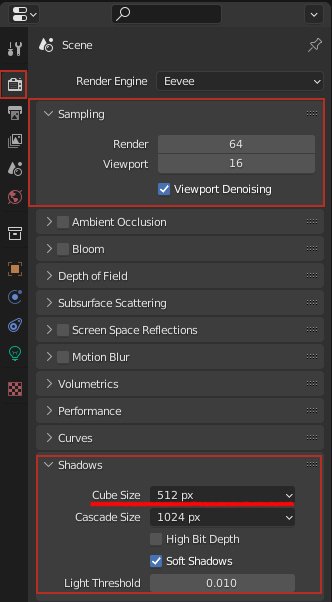
●Custom Distance
讓物件產生更多的接觸面陰影
(*這是電腦模擬出來的,並不是真正物理寫實陰影)
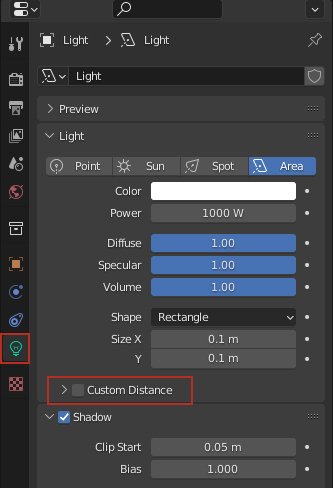
●Light Probe
各自光源與物件之間的反射,讓電腦幫忙運算
這裡選擇Irradiance Volume
(Shift+A>Light Probe>Irradiance Volume )

調整完 Light Probe 擺放的位子後,選擇 Back Indirect Lighting 讓電腦運算
也可以稍微調整一下Light Probe的整體解析度(第三張圖)
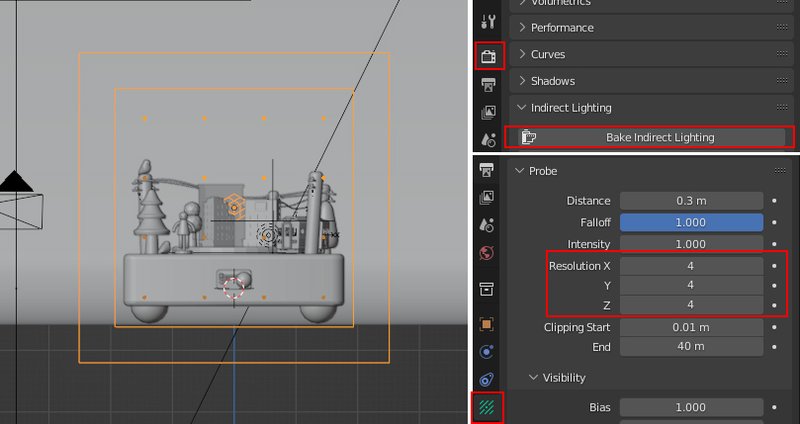
▲HDRI / 環境光貼圖
先到素材網下載需要的環境貼圖
選擇地球>Color>Environment Texture>Open
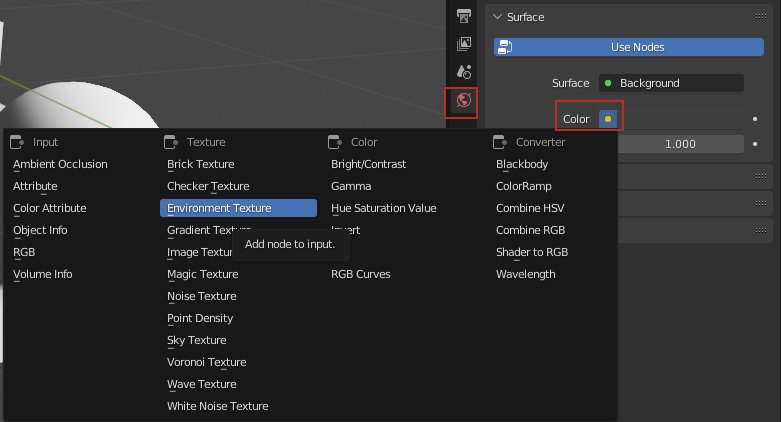
3D世界就會經由貼圖產生光源

●用節點調整貼圖
我們可以經由貼圖設定,旋轉、放大、縮小貼圖,改變光源的樣子
先開啟 Shader Editor,然後選擇World
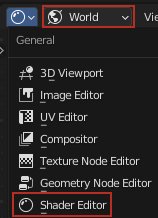
加上RGB curve、貼圖座標(Texture Coordinate)、Mapping 節點
(Shift+A>Color>RGB curve)
(Shift+A>Input>Texture Coordinate)
(Shift+A>Vector> Mapping)
節點連接如圖
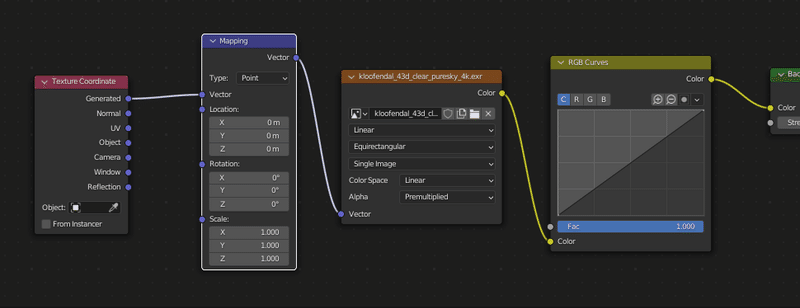
この記事が気に入ったらサポートをしてみませんか?
